Como calcular a porcentagem usando o Planilhas Google
Produtividade Folhas Do Google Herói / / December 06, 2023

Publicados

Se você está se perguntando como usar o Planilhas Google para calcular um valor percentual, temos a resposta aqui.
Você pode não perceber imediatamente, mas os cálculos percentuais são muito úteis. Na vida cotidiana, talvez você precise calcular quanto de gorjeta deixar ou quanto percentual de desconto ou aumento em algo que você deseja comprar. Felizmente, é muito fácil calcular uma porcentagem usando o Planilhas Google. Vejamos algumas maneiras de fazer isso.
Primeiro, o que exatamente é uma porcentagem?
Você provavelmente já sabe disso, mas caso não saiba. Porcentagem (ou porcentagem) significa uma centésima parte do todo. Por exemplo, vamos supor que você e quatro amigos estão saindo de férias junto. Se você estiver dividindo o custo de um Airbnb de US$ 250, talvez queira saber que porcentagem disso você pagou.
Se o custo total for $ 250 e você pagar $ 50 disso, você pagou 20% do total. Vamos analisar isso.
A equação para calcular uma porcentagem é:
(Part/Total) * 100 = Percentage*
Vamos inserir seus números: os US$ 50 que você pagou são a “Parte” e US$ 250 é o “Total”.
50/250 * 100 = 20. Você fará algo semelhante no Planilhas Google, então vamos nos aprofundar nisso agora.
Trabalhando com porcentagens no Planilhas Google
Você usará o mesma fórmula básica como antes, mas você não precisa necessariamente multiplicar por 100. Isso ocorre porque você pode formatar a célula como uma porcentagem e o Planilhas Google cuidará dessa multiplicação para você.
Usaremos o mesmo exemplo acima.
A maneira simples de calcular uma porcentagem no Planilhas Google
- Insira seus valores parciais e totais em células separadas.
- Em uma terceira célula, use a fórmula =A1/B1 para calcular a porcentagem. Lembre-se, neste exemplo, A1 contém nosso valor parcial e B1 é o total.
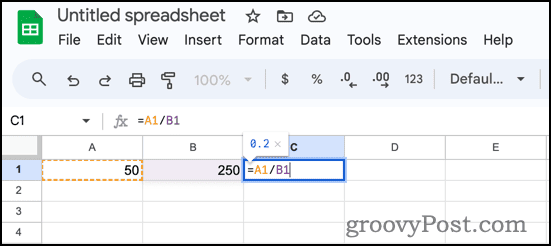
- O valor que 0.2 parece. Agora, clique no ícone de formatação de porcentagem com a célula selecionada. O valor muda para ser exibido como 20.00%.
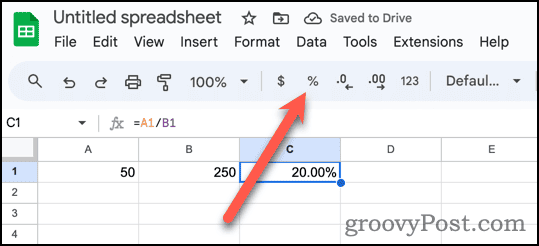
- Agora você pode usar os botões de casas decimais para adicionar ou remover valores após o decimal.
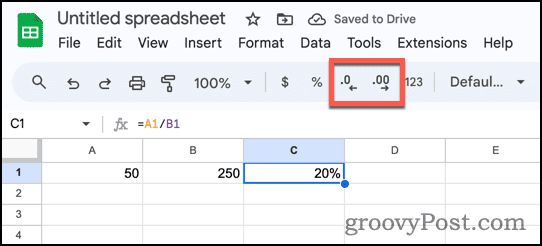
Organizando e exibindo suas porcentagens para facilitar a compreensão
Esse foi, claro, um exemplo muito simples. E se você precisar fazer ainda mais com porcentagens? Digamos que você e seus amigos pagaram valores diferentes por um Airbnb. Como você monitora a porcentagem que cada um pagou?
O Planilhas Google protege você e é rápido e fácil de fazer.
- Digite os nomes de cada um de vocês em linhas separadas, apenas para maior clareza.
- Insira os totais e valores pagos.
- Na primeira linha, use a fórmula =B1/C1.
- O Planilhas Google pode oferecer uma sugestão de preenchimento automático para realizar esses cálculos nas outras linhas.
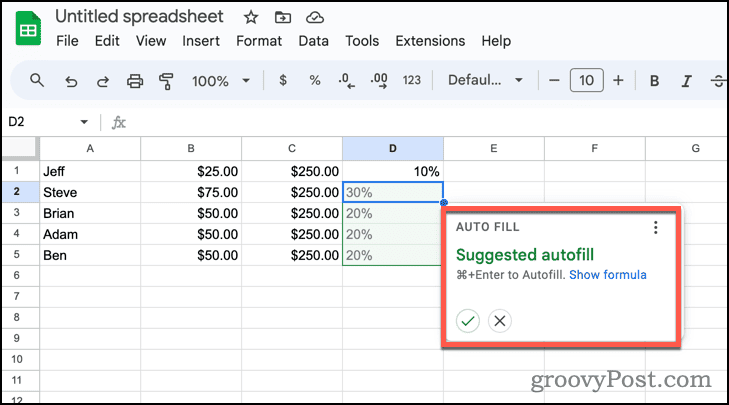
- Se não oferecer a sugestão de preenchimento automático, clique em a alça de preenchimento automático (o ponto azul no canto inferior direito da célula que contém o cálculo). Arraste para baixo até que as células abaixo sejam selecionadas e solte o botão do mouse.
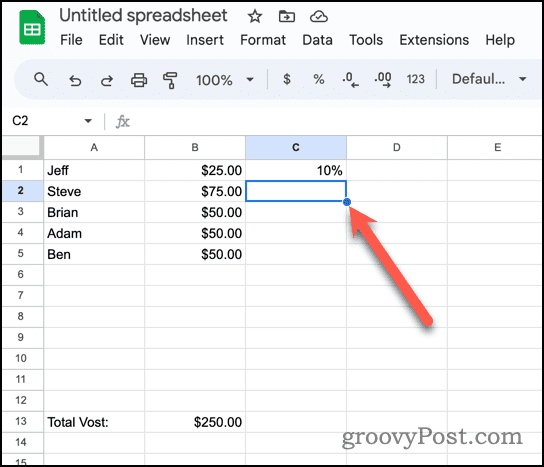
- O Planilhas Google copia a fórmula para as outras células, modificando-a automaticamente para refletir as linhas.
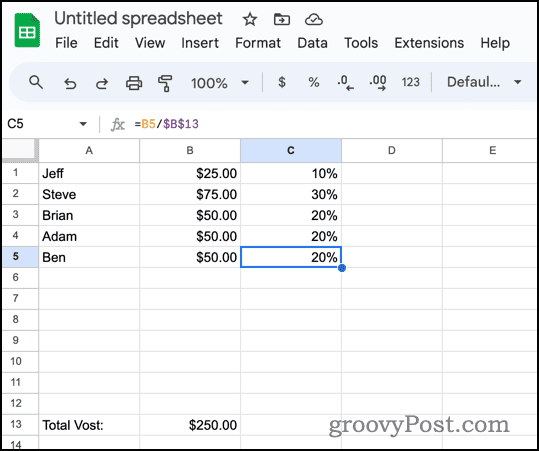
Claro, parece um pouco engraçado ter o total em cada linha assim. Em vez disso, vamos mover o total para o final da nossa planilha.
Calculando a porcentagem no Planilhas Google com um total no final da tabela
Para fazer isso, precisaremos usar uma referência absoluta à célula com o total. Uma referência absoluta significa que o valor não mudará quando você o copiar para outras células.
- Insira a fórmula como =B1/$B$13. Os cifrões ($) na referência da célula marcam-na como uma referência absoluta.
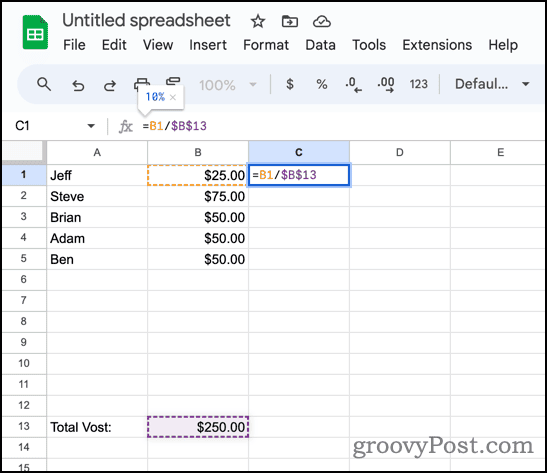
- Use a alça de preenchimento automático para copiar a fórmula em sua tabela.
- Sua fórmula será preenchida na tabela, mudando para usar os valores de “Parte” apropriados para cada linha.
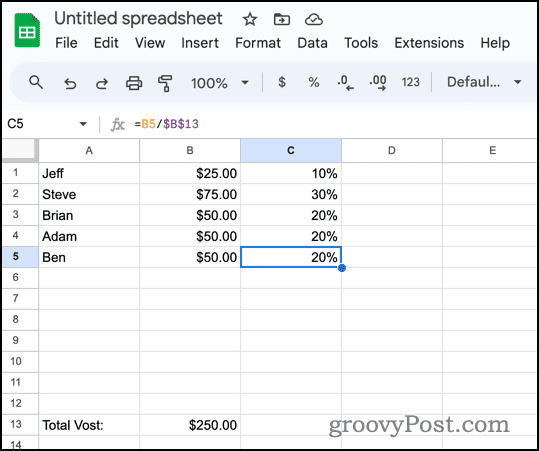
Usando o Planilhas Google para calcular alterações percentuais
Claro, isso é apenas a ponta do iceberg. Você também pode usar o Planilhas Google para calcular alterações percentuais, como quando os preços sobem ou descem.
A fórmula para calcular uma variação percentual é:
=(New value - Old value) / Old value. Vamos ver como isso funciona em nossa planilha.
- Insira seus valores antigos e novos em cada linha.
- Use a fórmula acima para calcular a variação percentual, usando as referências de células conforme apropriado. Nossa fórmula deveria ser =(C2-B2)/B2.
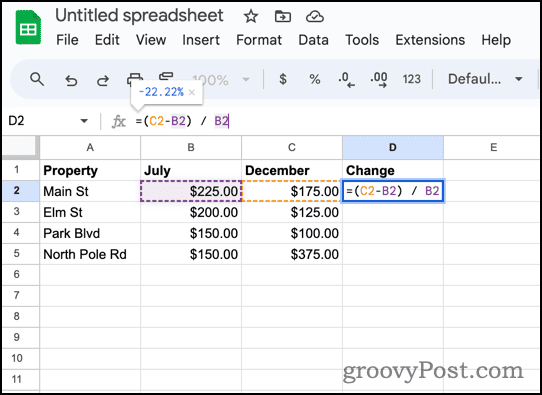
- Se você tiver várias linhas, use as alças de preenchimento automático para copiar sua fórmula para cada uma.
Para embelezar um pouco e tornar os dados mais fáceis de digerir, você pode usar formatação condicional para destacar as mudanças positivas em uma cor e as mudanças negativas em outra.
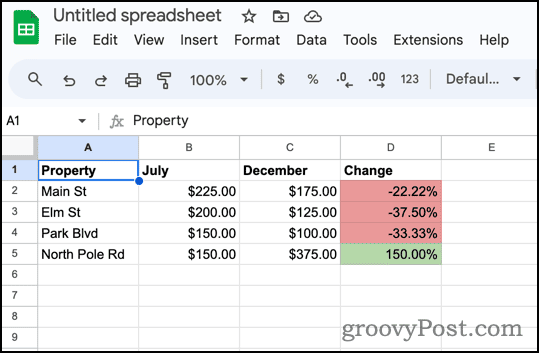
Encontrando um total quando você sabe o valor e a porcentagem
Por fim, e se você souber quanto custa algo e qual percentual de desconto já está contabilizado? Você pode usar essas informações para calcular o total original não descontado.
A fórmula que você usará para isso é:
Total = Amount/Percentage. De volta ao Planilhas Google, digamos que sabemos que um computador custa US$ 1.499 com um desconto de 40%. Podemos encontrar facilmente o preço normal.
- Como o desconto é de 40%, estamos pagando 60% do preço normal de varejo. O exemplo abaixo mostra todos esses valores.

- Abaixo Preço total sem desconto, insira a fórmula =A2/C2 para calcular o preço total.
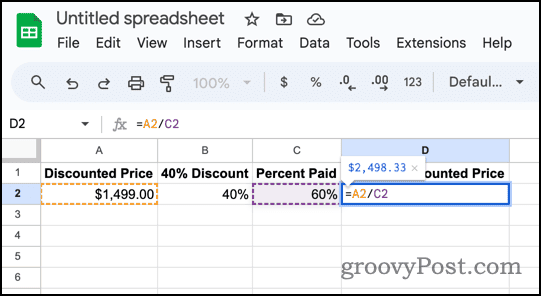
- O Planilhas Google exibe imediatamente o total original do computador, US$ 2.498,33.
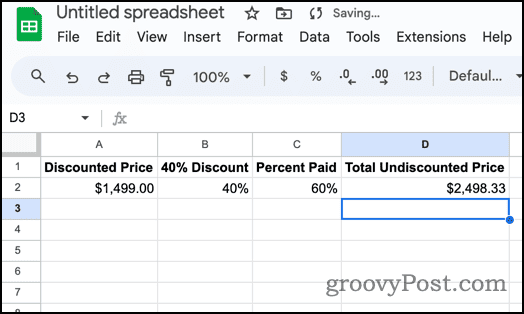
Resumindo tudo
Como você pode ver, é fácil trabalhar e calcular valores percentuais no Planilhas Google. Existem inúmeras maneiras de usar isso, então experimente e deixe a planilha lidar com aqueles cálculos irritantes que você está tentando fazer no papel ou, pior ainda, na sua cabeça.
Esse artigo foi útil?
Incrível, compartilhe:
CompartilharTuitarRedditLinkedInE-mailObrigado!
Obrigado por entrar em contato conosco.
Obrigado por entrar em contato conosco.
